Leysaðu Itunes Library.itl skráin er læst villu í iTunes
Leystu Apple iTunes villu sem segir að iTunes Library.itl skráin sé læst, á læstum diski, eða þú hefur ekki skrifheimild fyrir þessa skrá.
Audacity er vinsælt hljóðupptöku- og klippiforrit sem er notað af milljónum notenda um allan heim.
Þó að hljóðupptaka með Audacity sé frekar einfalt verkefni þökk sé leiðandi notendaviðmóti, getur villa 9999 stundum stöðvað allt ferlið.
Þessi villa gefur til kynna að eitthvað sé að og Audacity gat ekki greint eða tengst hljóðnemanum þínum til að hefja hljóðupptökulotuna.
Ef þú ert að nota ytri hljóðnema skaltu ganga úr skugga um að hljóðneminn sé rétt settur í tölvutengi. Að öðrum kosti skaltu skipta yfir í aðra höfn ef tölvustillingin þín styður það.
Ef þú getur ekki notað tölvuhljóðnemann þinn til að taka upp hljóð, þá er það næsta sem þú ættir að gera eftir að þú hefur endurræst tölvuna þína að ganga úr skugga um að forrit frá þriðja aðila eins og Audacity hafi aðgang að og notað hljóðnemann þinn.
Það er mikilvægt að hafa í huga að Windows 10 lokar sjálfkrafa á að forrit fái aðgang að hljóðnemanum þínum. Þar af leiðandi þarftu að breyta persónuverndarstillingum hljóðnemans handvirkt til að leyfa forritum að nota hljóðnemann.
Stýrikerfið snýr einnig þessum stillingum aftur í sjálfgefna stillingar eftir að nýjustu uppfærslurnar hafa verið settar upp. Svo, til að tryggja að Audacity og önnur hljóðupptökuforrit geti notað hljóðnemann þinn, þarftu að virkja þennan eiginleika eftir hverja uppfærslu.
Farðu í Stillingar
Smelltu á Privacy
Skrunaðu niður að App heimildir á vinstri rúðunni
Veldu hljóðnema
Gakktu úr skugga um að Leyfa forritum aðgang að hljóðnema sé virkt.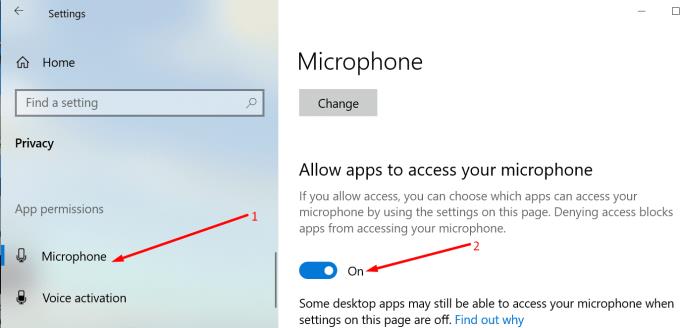
Ef það eru önnur forrit í gangi í bakgrunni sem kunna að nota hljóðnemann þinn, vertu viss um að slökkva á þeim.
Þú getur gert það með því að opna Task Manager. Smelltu á Processes flipann, hægrismelltu á forritið sem gæti verið að nota hljóðnemann þinn og veldu End Task .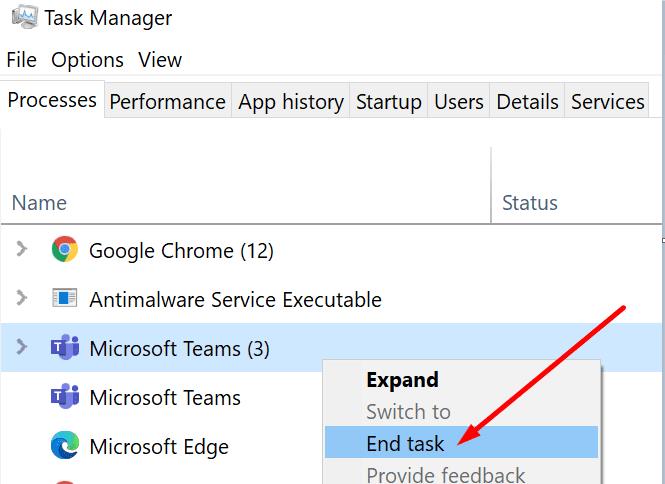
Sumir notendur gáfu til kynna að Skype eða Microsoft Teams gæti truflað Audacity. Svo þú getur slökkt á þessum tveimur forritum fyrst og athugað hvort þú sért enn að fá villu 9999.
Aðrir notendur bentu á að vírusvörnin þín gæti verið að loka fyrir aðgang Audacity að hljóðnemanum þínum til að reyna að hindra ótraust forrit í að hlusta á hljóðnemann þinn.
Svo þú getur líka reynt að slökkva tímabundið á vírusvörninni þinni. Hafðu í huga að notkun þessarar lausnar mun gera tölvuna þína viðkvæma fyrir ógnum. Ekki gleyma að virkja vírusvörnina aftur strax eftir að þú hefur tekið upp hljóðskrána þína.
Ef þú hefur ekki hugmynd um hvaða forrit gætu verið að reyna að nota hljóðnemann þinn geturðu einfaldlega hreinsað og ræst tölvuna þína.
Með því að gera það endurræsirðu Windows 10 með því að nota aðeins takmarkað sett af reklum og ferlum. Það verða engin verkfæri frá þriðja aðila í gangi í bakgrunni.
Fyrir frekari upplýsingar um hvernig á að hreinsa ræsingu tölvunnar, sjá Hvað er Windows Clean Boot og Hvernig á að framkvæma einn .
Ræstu Audacity og athugaðu hvort þú sért enn að fá villu 9999. Ef appið er í gangi rétt núna, reyndu að finna hvaða forrit truflar hljóðupptökutólið þitt.
Ef villan er viðvarandi geturðu fjarlægt og sett upp Audacity aftur. Eða þú getur skipt yfir í annað hljóðupptökuforrit.
Leystu Apple iTunes villu sem segir að iTunes Library.itl skráin sé læst, á læstum diski, eða þú hefur ekki skrifheimild fyrir þessa skrá.
Geturðu ekki fundið út hvernig á að endurtaka lag eða lagalista í Apple iTunes? Við gátum ekki heldur í fyrstu. Hér eru nokkrar nákvæmar leiðbeiningar um hvernig það er gert.
Hvernig á að búa til nútímalegar myndir með því að bæta við ávölum hornum í Paint.NET
Notaðirðu Delete for me á WhatsApp til að eyða skilaboðum frá öllum? Engar áhyggjur! Lestu þetta til að læra að afturkalla Eyða fyrir mig á WhatsApp.
Hvernig á að slökkva á pirrandi AVG tilkynningum sem birtast neðst í hægra horninu á skjánum.
Þegar þú ákveður ertu búinn með Instagram reikninginn þinn og vilt losna við hann. Hér er handbók sem mun hjálpa þér að eyða Instagram reikningnum þínum tímabundið eða varanlega.
Lærðu skref fyrir skref hvernig á að slökkva á smellanlegum tenglum í Notepad++ með þessari auðveldu og fljótlegu kennslu.
Losaðu þig við að þáttur birtist á Up Next á Apple TV+ til að halda uppáhaldsþáttunum þínum leyndu fyrir öðrum. Hér eru skrefin.
Uppgötvaðu hversu auðvelt það er að breyta prófílmyndinni fyrir Disney+ reikninginn þinn á tölvunni þinni og Android tæki.
Ertu að leita að Microsoft Teams valkostum fyrir áreynslulaus samskipti? Finndu bestu valkostina við Microsoft Teams fyrir þig árið 2023.




